(→Форматирование: Переоформление раздела.) |
|||
| Строка 6: | Строка 6: | ||
== Форматирование == |
== Форматирование == |
||
| + | [[File:Colors.png|thumb|Коды цветов(знак # идентичен §)]] |
||
Стиль текста изменяется с помощью кодов начинающихся на [[ruwiki:Знак_параграфа|§]]. Чтобы вставить этот знак в игру надо: |
Стиль текста изменяется с помощью кодов начинающихся на [[ruwiki:Знак_параграфа|§]]. Чтобы вставить этот знак в игру надо: |
||
| − | # Открыть любой текстовый редактор ( |
+ | # Открыть любой текстовый редактор. <sub>(Блокнот например)</sub> |
| − | # Активируем поле ввода и жмем {{Кнопка|Alt}} и последовательно нажимаем {{кнопка|Num0}}, {{кнопка|Num1}}, {{кнопка|Num6}} и {{кнопка|Num7}} (Num |
+ | # Активируем поле ввода и жмем {{Кнопка|Alt}} и последовательно нажимаем {{кнопка|Num0}}, {{кнопка|Num1}}, {{кнопка|Num6}} и {{кнопка|Num7}} <sub>(Num — клавиши на доп. клавиатуре при включенной {{кнопка|Num Lock}} или зажатой {{кнопка|Fn}}).</sub> |
# Выделяем и копируем знак §. |
# Выделяем и копируем знак §. |
||
# Комбинацией клавиш {{кнопка|Ctrl}}+{{кнопка|V}} вставляем символ. |
# Комбинацией клавиш {{кнопка|Ctrl}}+{{кнопка|V}} вставляем символ. |
||
# Продолжаем ввод кода. |
# Продолжаем ввод кода. |
||
| − | [[Файл:BookandQuillOperators12w17a.png|200px|thumb|righ|Пример использования |
+ | [[Файл:BookandQuillOperators12w17a.png|200px|thumb|righ|Пример использования]] |
* {{кнопка|§}} + {{кнопка|k}} создает случайно изменяющиеся символы. |
* {{кнопка|§}} + {{кнопка|k}} создает случайно изменяющиеся символы. |
||
* {{кнопка|§}} + {{кнопка|l}} создает жирный текст. |
* {{кнопка|§}} + {{кнопка|l}} создает жирный текст. |
||
| Строка 18: | Строка 19: | ||
* {{кнопка|§}} + {{кнопка|n}} создает подчеркнутый текст. |
* {{кнопка|§}} + {{кнопка|n}} создает подчеркнутый текст. |
||
* {{кнопка|§}} + {{кнопка|o}} создает курсивный текст. |
* {{кнопка|§}} + {{кнопка|o}} создает курсивный текст. |
||
| − | * {{кнопка|§}} + {{кнопка|0}} – {{кнопка|f}} (hex-код) создает цветной текст. |
+ | * {{кнопка|§}} + {{кнопка|0}} – {{кнопка|f}} (hex-код) создает цветной текст. <sub>(Коды цветов приведены справа)</sub> |
* {{кнопка|§}} + {{кнопка|r}} сбрасывает предыдущие стили, после этого текст будет обычным. |
* {{кнопка|§}} + {{кнопка|r}} сбрасывает предыдущие стили, после этого текст будет обычным. |
||
Версия от 14:33, 4 августа 2014
В игре Minecraft имеется много полей для ввода символов. Все они имеют один и тот же шрифт и цвет. С помощью нехитрых приемов этот текст можно разнообразить.
Что можно редактировать
Можно форматировать текст в книге с пером прямо в игре. Но нельзя форматировать текст в табличке и зерне мира.
Форматирование
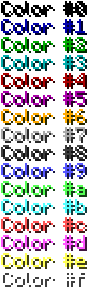
Коды цветов(знак # идентичен §)
Стиль текста изменяется с помощью кодов начинающихся на §. Чтобы вставить этот знак в игру надо:
- Открыть любой текстовый редактор. (Блокнот например)
- Активируем поле ввода и жмем Alt и последовательно нажимаем Num0, Num1, Num6 и Num7 (Num — клавиши на доп. клавиатуре при включенной Num Lock или зажатой Fn).
- Выделяем и копируем знак §.
- Комбинацией клавиш Ctrl+V вставляем символ.
- Продолжаем ввод кода.
Пример использования
- § + k создает случайно изменяющиеся символы.
- § + l создает жирный текст.
- § + m создает зачеркнутый текст.
- § + n создает подчеркнутый текст.
- § + o создает курсивный текст.
- § + 0 – f (hex-код) создает цветной текст. (Коды цветов приведены справа)
- § + r сбрасывает предыдущие стили, после этого текст будет обычным.
Примеры
Дополнительно
- Также можно форматировать поле motd в
server.propertiesпри настройке сервера, но при его запуске знак параграфа заменяется на два специальных символа, один из которых не нужен (он отображается как "?"), поэтому вместо него нужно ставить его Юникод-интерпретацию\u00A7.

